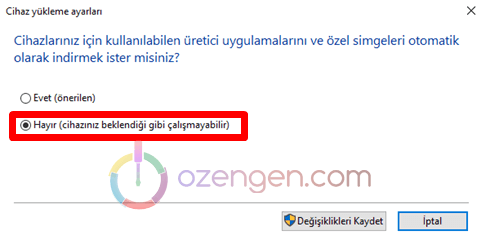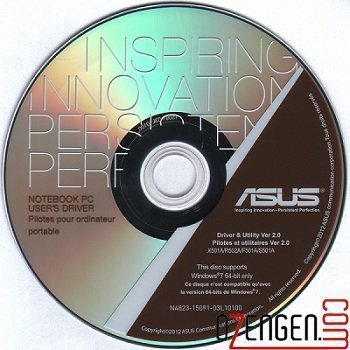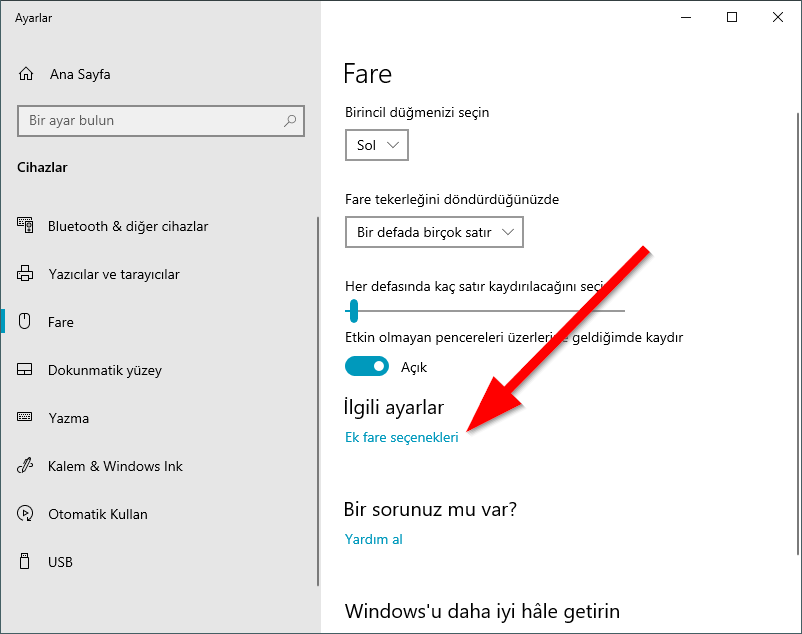Yazıcı – Printer Nasıl Paylaştırılır

Windows 7, Windows 8 veya Windows 10 işletim sistemlerinde yazıcınızı paylaşıma açarak, diğer bilgisayarlarında bu yazıcıyı kullanmasını sağlayabilirsiniz. Yazıcı – Printer’ı paylaşıma açmak için resimli anlatımımızı takip edebilirsiniz. Büyük işletmelerde genellikle Network yazıcılar kullanılır. Daha önceki yazılarımızda network yazıcı kurulumlarını sizlerle paylaşmıştık.
Küçük işletmelerde, maliyeti daha düşük olduğu için USB veya seri port üzerinden bağlanan yazıcılar kullanılır. Bu yazıcılar bağlantılar yardımı ile local bir bilgisayara bağlanılarak, ağdaki diğer bilgisayarlar ile paylaştırılabilir. İşlemi yapmak için bilgisayar işlemleri hakkında çok fazla bilginizin olmasına gerek yoktur. Paylaşıma açacağınız bilgisayarda ve yazıcıyı ekleyeceğiniz bilgisayarda birkaç adım ile bu işlemi yapabilirsiniz. Yazıcının bağlı bulunduğu ve çıktı gönderebildiğiniz bilgisayarda aşağıdaki işlemleri uygulayın.
Yazıcımı nasıl paylaşıma açarım?
Denetim Masası\Donanım ve Ses\Aygıtlar ve Yazıcılar adımlarını takip ederek veya arama alanına yazıcılar yazarak ilgili menüye giriş yapıyoruz. Yazıcılar menünüzde yeşil tik işareti olan yazıcı, sizin varsayılan yazıcınızdır.
Paylaştırmak istediğiniz printer’a sağ tıklayarak Yazıcı özellikleri seçeneğine tıklayın.

Yazıcınızın özellikler alanında yukarda bulunan sekmelerden “Paylaşım” seçeneğine tıklayın.
Bu yazıcıyı paylaştır seçeneğine tıklayın. Paylaşım alanı seçeneğine, yazıcınızı tanıyabileceğiniz bir kısaltma veya belirlediğiniz bir ad girebilirsiniz. Birden fazla paylaşıma açık cihaz varsa bu cihazların karışmamasını sağlayacaktır. Örneğin: 1. Kat Muhasebe, 2. Kat BT vb.
İşlemden sonra yazıcınız paylaşıma açılmış olacaktır.

Yazıcınızı paylaşıma açtığınız makina adını veya ip adresini \\pc adı veya ip adresi şeklinde girerek yazıcınızı görüntüleyebilirsiniz.
Yazıcı adına çift tıklayıp yükleme işleminin tamamlanmasını bekleyin. Yükleme tamamlandıktan sonra test çıktısı alarak işlemleri tamamlayabilirsiniz. İşlem bu kadar.

Çok gelişmiş özelliklere sahip bir yazıcı kullanıyorsanız diğer bilgisayarlara yükleme sırasında driver yüklemesi yapmanız gerekebilir. Bu gibi durumlarda, varsa yazıcı cdnizi yoksa yazıcınızın websitesine giriş yaparak ilgili driver’ları indirebilirsiniz. Bunlar haricinde yapılabilecek herhangi bir işlem yoktur. Bağlantı sırasında sorun yaşıyorsanız işlemleri baştan yaparak adımları doğru ilerlettiğinizden emin olun. Buna rağmen hala bağlantı kuramıyorsanız aldığınız hata ve işlemler hakkında detaylı bilgi veren yorumlar göndermeniz durumunda tekrar yardımcı olabiliriz. Yazıcı driver’larını temin etmekte zorluk yaşıyorsanız, yazıcı marka model ve işletim sistemi versiyonunuzu gönderebilirsiniz.